Comment utiliser le paramètre Chaos à mi-parcours
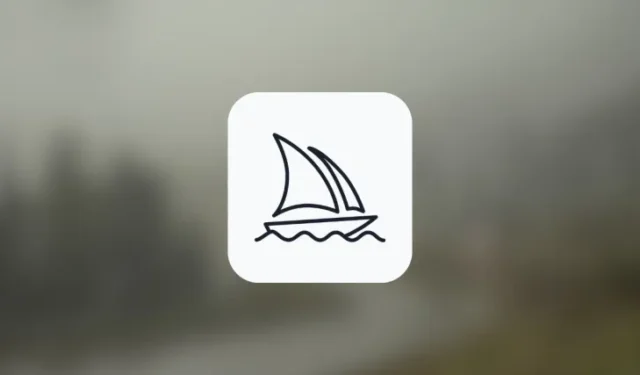
Ce qu’il faut savoir
- Chaos on Midjourney vous permet de définir à quel point votre prochain ensemble d’images sera différent par rapport à la grille d’image d’origine créée à l’aide de la même invite.
- Vous pouvez choisir n’importe quel nombre entre 0 et 100 pour définir la valeur de chaos souhaitée et ce nombre déterminera la variété des grilles d’image initiales par rapport à l’ensemble d’images à venir.
- Des valeurs de chaos plus élevées produiront des résultats inhabituels et des compositions inattendues, tandis que des valeurs de chaos plus faibles généreront des compositions similaires plus fiables.
Qu’est-ce que le paramètre Chaos sur Midjourney ?
Midjourney propose un ensemble de paramètres qui contrôlent le type de sortie généré lorsque vous entrez une invite en entrée. Si vous avez commencé à utiliser l’outil AI récemment, vous avez peut-être rencontré le paramètre Chaos qui, lorsqu’il est utilisé, vous aidera à contrôler la différence entre votre nouvel ensemble d’images et les résultats précédents. Essentiellement, le paramètre Chaos peut être utilisé pour contrôler la diversité de vos grilles d’images par rapport à l’ensemble d’images original que Midjourney a produit à partir de la même invite.
Fonctionnellement, le paramètre Chaos est l’exact opposé du paramètre Seed. Alors que ce dernier est utilisé pour créer des grilles d’images d’apparence identique basées sur la valeur de départ attribuée à une génération, Chaos est conçu pour produire des résultats plus inhabituels et inattendus par rapport à l’ensemble initial d’images. C’est utile lorsque vous souhaitez que Midjourney génère des images différentes de votre création originale en termes de style et de composition, mais basées sur la même invite qu’auparavant.
Pour contrôler le chaos de votre génération, vous entrez --chaossuivi d’une valeur qui détermine la variation des grilles d’image initiales par rapport à l’ensemble d’images à venir. Vous pouvez entrer n’importe quelle valeur entre 0 et 100 pour produire les images souhaitées. Lorsque vous entrez des valeurs faibles pour –chaos, les images générées seront plus fiables et auront des compositions similaires. Au fur et à mesure que vous augmentez la valeur du chaos, vous obtiendrez des résultats plus inhabituels avec des compositions inattendues.
Comment utiliser le paramètre Chaos sur Midjourney
Le paramètre Chaos fonctionne sur tous les modèles Midjourney, vous n’avez donc pas besoin d’activer manuellement une version pour l’utiliser. Vous pouvez ajouter le paramètre Chaos à l’aide de l’une de ces syntaxes pour n’importe quelle invite :
/imagine prompt [description] --chaos (value)ou/imagine prompt [description] --c (value)
Ici, vous remplacez [description] par des mots pour décrire l’image que vous souhaitez créer et remplacez (valeur) par n’importe quel nombre entier compris entre 0 et 100.
Remarque : Dans cet article, nous nous en tiendrons à utiliser --chaos (value)dans nos invites pour éviter toute confusion, mais vous pouvez toujours utiliser --c (value)pour obtenir le même type de résultats.
Pour commencer à utiliser le paramètre Chaos pour vos créations d’images, ouvrez l’un des serveurs de Midjourney sur Discord ou accédez au bot Midjourney depuis votre serveur Discord ou Discord DM. Quelle que soit la manière dont vous y accédez, appuyez sur la zone de texte en bas.
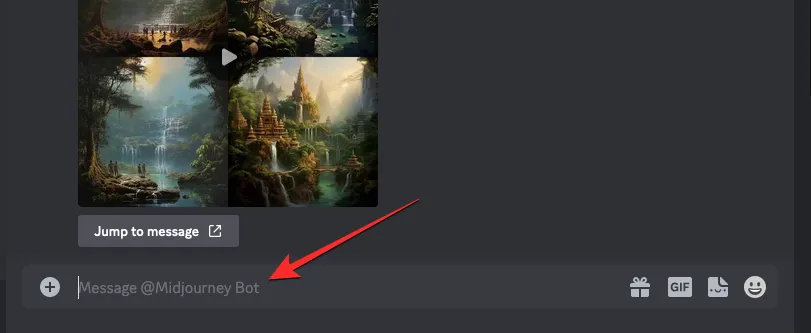
Ici, tapez /imagineet sélectionnez l’ option /imagine dans le menu.
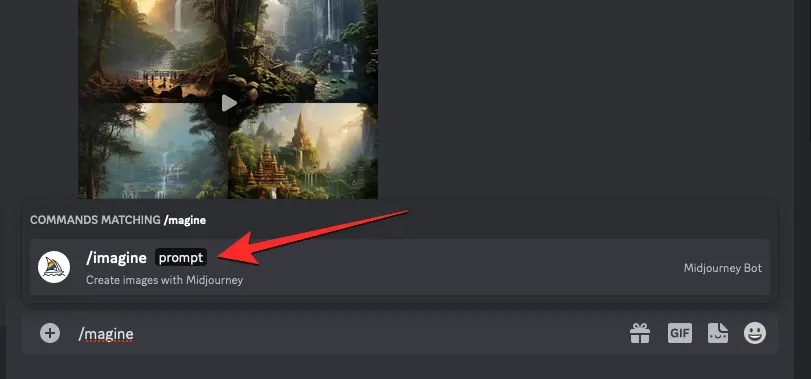
Maintenant, entrez l’invite souhaitée dans la case « invite », puis ajoutez le --chaos (value)paramètre à la fin. À l’intérieur de ce paramètre, remplacez (valeur) par un nombre compris entre 0 et 100 en fonction de la variation souhaitée des images à chaque fois que vous exécutez une génération. Une fois que vous avez tapé l’invite et spécifié une valeur de chaos, vous pouvez appuyer sur la touche Entrée de votre clavier pour envoyer à Midjourney cette demande de création d’image.
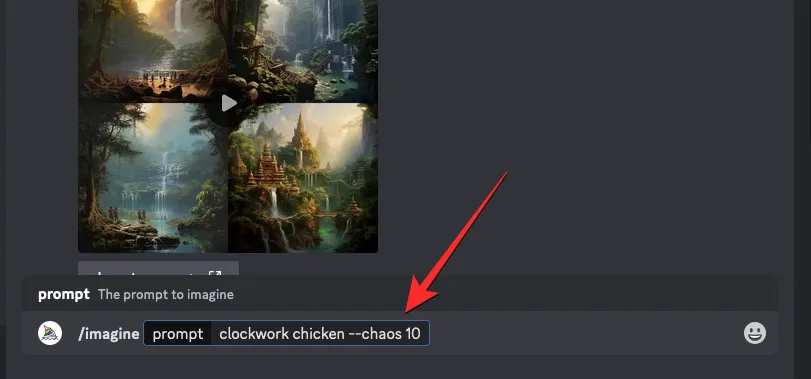
Midjourney va maintenant commencer à traiter votre grille d’images et une fois terminé, vous devriez voir un ensemble de 4 images en fonction de votre invite et de la valeur de chaos choisie.
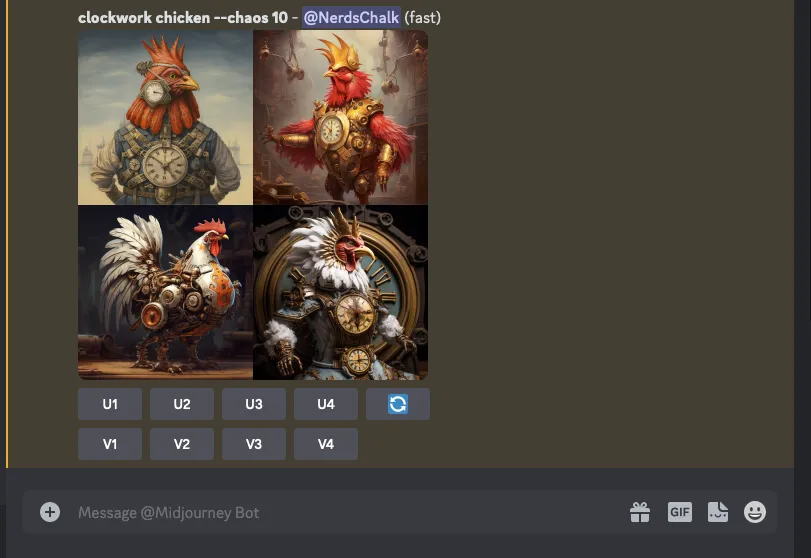
Vous pouvez utiliser les options de mise à l’échelle et de variation sous la grille d’image pour obtenir l’image souhaitée sur Midjourney ou utiliser la même invite avec une valeur de chaos différente pour générer une sortie plus variée. Vous pouvez également répéter la création en utilisant la même invite et la même valeur de chaos pour comparer les changements dans les grilles d’image qui sont générées.
Que se passe-t-il lorsque vous modifiez les valeurs du Chaos ?
Comme expliqué précédemment, le paramètre Chaos lui-même ne peut pas modifier la sortie de vos créations d’images sur Midjourney. Pour vous donner un contrôle granulaire sur la variété de vos images par rapport à votre création originale, Midjourney vous permet de spécifier une valeur de chaos souhaitée pour produire le prochain ensemble d’images.
Si vous comparez des images générées sans ajouter le paramètre de chaos avec une autre que vous générez avec la valeur de chaos définie sur 0 (zéro), vous obtiendrez des grilles d’images d’aspect similaire (pas identiques), quel que soit le nombre de fois que vous traitez la même invite. Il peut y avoir des changements mineurs mais rien qui n’affecterait considérablement la composition globale.
Pour obtenir des résultats légèrement variés sur la même invite, vous pouvez définir une valeur de chaos autour de 10-20 pour voir comment la composition de ces images change.
Si vous souhaitez voir des résultats plus variés, vous pouvez augmenter la valeur de chaos à 25 ou plus pour obtenir des résultats plus inhabituels et inattendus. Au fur et à mesure que vous augmentez cette valeur, les images générées ne seront plus répétitives et certaines des images peuvent même ne pas être pertinentes pour l’invite que vous avez entrée.
En plus d’augmenter la valeur de chaos à chaque fois, vous pouvez répéter les mêmes invites avec la même valeur de chaos (plus élevée) pour obtenir des générations uniques à chaque fois que vous exécutez la tâche d’imagination.
Pour obtenir une grille d’image complètement différente par rapport à vos générations actuelles, vous pouvez définir la valeur de chaos sur 100 et vérifier les résultats. Lorsque vous le faites, vous pouvez voir une composition entièrement différente pour votre image avec des changements majeurs dans les médiums artistiques et ces différences seront perceptibles d’une génération à l’autre.
À quoi ressemblent les images avec différentes valeurs de chaos ?
Pour vous aider à comprendre comment le paramètre Chaos affecte la composition et le style de vos images, nous avons créé un ensemble d’images utilisant différentes valeurs de chaos. Voici à quoi ressemblait l’ensemble d’images d’origine lorsque nous sommes entrés dans l’invite : /imagine prompt clockwork chicken sans ajouter le paramètre chaos au mélange.

Vous pouvez comparer l’image ci-dessus avec les grilles d’image que nous avons générées en utilisant des valeurs de chaos définies sur 0, 10, 25, 50 et 100.
| Valeur du chaos | Image 1 | Image 2 | Image 3 |
| –chaos 0 |  |
 |
 |
| –chaos 10 |  |
 |
 |
| –chaos 25 |  |
 |
 |
| –chaos 50 |  |
 |
 |
| –chaos 100 |  |
 |
 |
Comme vous pouvez le voir dans les résultats ci-dessus, seules les images avec des valeurs de chaos définies sur 0 ont des compositions similaires. Au fur et à mesure que vous augmentez les valeurs de chaos, les trois grilles d’images seront très différentes les unes des autres. Cela est évident lorsque vous comparez les images générées à l’aide de la valeur de chaos définie sur 100, car les créations ne sont plus pertinentes pour l’invite que nous avons entrée au début.
C’est tout ce que vous devez savoir sur l’utilisation du paramètre Chaos sur Midjourney.



Laisser un commentaire